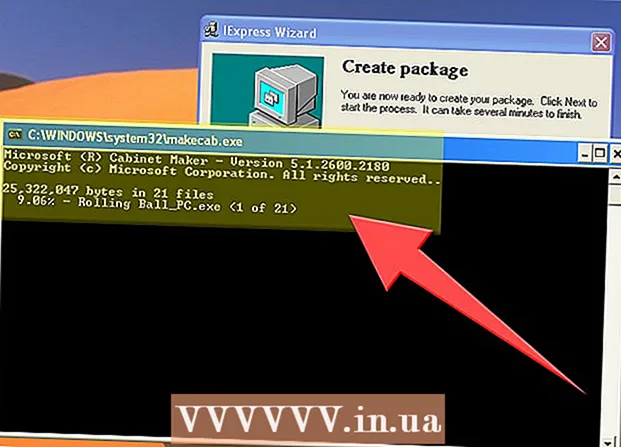Autor:
Bobbie Johnson
Datum Stvaranja:
8 Travanj 2021
Datum Ažuriranja:
1 Srpanj 2024
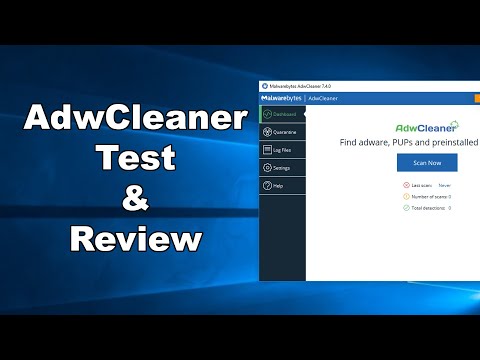
Sadržaj
Ako ste slučajno instalirali Advanced Mac Cleaner na Mac, slijedite korake u ovom članku da biste uklonili ovaj program sa svog računala.
Koraci
 1 Uštedjeti sve osobne datoteke. Ne zaboravite spremiti sve otvorene dokumente. Da biste to učinili, slijedite ove korake:
1 Uštedjeti sve osobne datoteke. Ne zaboravite spremiti sve otvorene dokumente. Da biste to učinili, slijedite ove korake: - izvoz oznaka u preglednik;
- kopirajte svoje postavke iCloud privjeska za ključeve;
- spremite druge nespremljene dokumente, datoteke i drugo.
 2 Otvorite mapu Applications i u njoj pronađite podmapu Utilities.
2 Otvorite mapu Applications i u njoj pronađite podmapu Utilities. 3 Pokrenite ugrađeni Nadzor sustava. Zatim pronađite Advanced Mac Cleaner i kliknite na malu ikonu i u gornjem lijevom kutu prozora System Monitor. Kliknite na treću karticu "Otvori datoteke i portove". Zapamtite (kopirajte i zalijepite) sve "Odlazne informacije" povezane s gornjim programom.
3 Pokrenite ugrađeni Nadzor sustava. Zatim pronađite Advanced Mac Cleaner i kliknite na malu ikonu i u gornjem lijevom kutu prozora System Monitor. Kliknite na treću karticu "Otvori datoteke i portove". Zapamtite (kopirajte i zalijepite) sve "Odlazne informacije" povezane s gornjim programom.  4 Kada završite, kliknite Završi.
4 Kada završite, kliknite Završi. 5 Pritisnite strelicu Natrag i otvorite mapu Applications. Pokušajte deinstalirati Advanced Mac Cleaner premještanjem programa u smeće.
5 Pritisnite strelicu Natrag i otvorite mapu Applications. Pokušajte deinstalirati Advanced Mac Cleaner premještanjem programa u smeće.  6 Spremite trenutni rad i ponovno pokrenite operacijski sustav.
6 Spremite trenutni rad i ponovno pokrenite operacijski sustav. 7 Pokušajte očistiti datoteke povezane s Advanced Mac Cleaner. Da biste to učinili, u pravilu morate otvoriti mapu "Knjižnice" i ručno izbrisati preostale datoteke usluga.
7 Pokušajte očistiti datoteke povezane s Advanced Mac Cleaner. Da biste to učinili, u pravilu morate otvoriti mapu "Knjižnice" i ručno izbrisati preostale datoteke usluga.  8 Otvorite odjeljak Stavke za prijavu i izbrišite sve stavke Naprednog Mac Cleanera koje su još na vašem računalu. Da biste to učinili, učinite sljedeće:
8 Otvorite odjeljak Stavke za prijavu i izbrišite sve stavke Naprednog Mac Cleanera koje su još na vašem računalu. Da biste to učinili, učinite sljedeće: - otvorite "Postavke sustava" na Docku pri dnu zaslona;
- kliknite opciju "Korisnici i grupe";
- kada se na ekranu pojavi prozor "Korisnici i grupe", kliknite na već spomenutu karticu "Stavke za prijavu";
- odaberite "Advanced Mac Cleaner" na popisu izbornika Start i kliknite ikonu "-";
- sad je sve spremno.
Savjeti
- Pokušajte ne preuzimati potencijalno neželjene programe. Najlakši način da izbjegnete nametljive probleme s oglasnim programom je spriječiti njihovo pojavljivanje.
- Kako biste izbjegli slučajno instaliranje oglasnog softvera, pažljivo pročitajte čarobnjaka i nemojte instalirati programe za koje ne znate. To je osobito važno pri radu na Macu. Ovaj očiti savjet pomoći će vam da računalo održavate čistim što je dulje moguće.
- Gore navedeni savjet je za izborni / dodatni program koji može biti nepotreban / nekorišten / autsajder, unatoč činjenici da su se neiskusni korisnici (poput vas) složili da ga preuzmu ili instaliraju.
Upozorenja
- Neiskusnim korisnicima savjetuje se da ne mijenjaju niti brišu sadržaj mape Knjižnice.